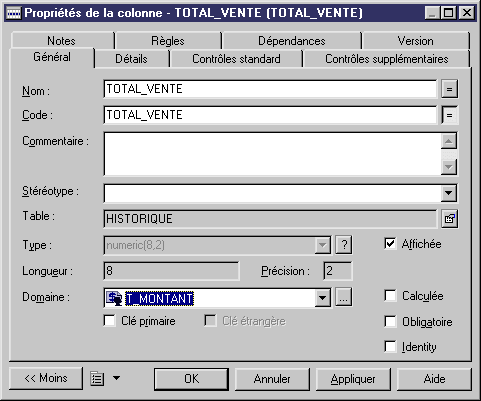Chapter 4 Création d'une table dans le MPD
Création de colonnes
Vous allez créer une nouvelle colonne dans la table HISTORIQUE.
- Double-cliquez sur le symbole de la table HISTORIQUE.
La feuille de propriétés de la table s'affiche.
- Cliquez sur l'onglet Colonnes.
La page Colonnes s'affiche.
- Cliquez sur l'outil Ajouter une ligne.

Une flèche s'affiche au début de la première ligne vide et un nom et un code par défaut apparaissent.
- Saisissez TOTAL_VENTES dans la colonne Nom de la première ligne vide.
TOTAL_VENTES apparaît automatiquement dans la colonne Code.
- Cliquez sur Appliquer.
Vous validez ainsi la création de la colonne.
- Cliquez sur la ligne TOTAL_VENTES.
Une flèche s'affiche au début de la ligne.
- Cliquez sur l'outil Propriétés.

ou
Double-cliquez sur la flèche au début de la ligne.
La feuille de propriétés de la nouvelle colonne s'affiche.
- Sélectionnez T_MONTANT dans la liste déroulante Domaine située dans la partie inférieure de la boîte de dialogue .
La zone Type affiche la valeur
numeric 8,2
qui représente le type de données disponible pour la base de données courante.
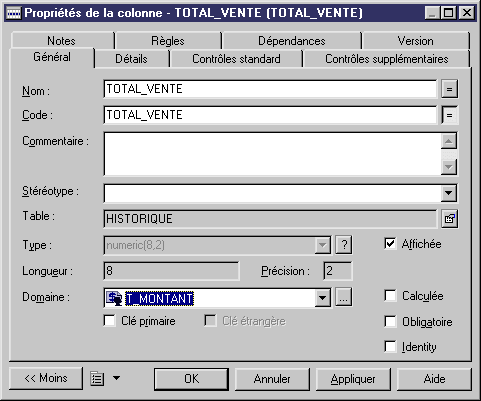
- Cliquez sur OK dans les feuilles de propriétés de colonne et de table.
Vous revenez au diagramme de MPD. Le symbole de table contient la nouvelle colonne.

Ce que vous avez appris
Dans cette section, vous avez appris à effectuer les opérations suivantes :
- Créer une nouvelle colonne
- Identifier une colonne à l'aide d'un nom et d'un code
- Affecter un domaine à la nouvelle colonne
|
Copyright (C) 2005. Sybase Inc. All rights reserved.
|

|